기술의 일반적인 추세는 점점 작아지고 있습니다. 데스크톱에서 시계에 이르기까지 사용자는 전선과 어댑터를 휴대하지 않고도 모바일 컴퓨터를 사용할 때 가치를 볼 수 있습니다.
이 기사에서는 완전히 작동하는 0을 설치하는 방법을 보여줍니다. >휴대 전화에서 (OS). 우리가 설명 할 첫 번째 방법은 장치를 루팅해야한다는 것입니다.
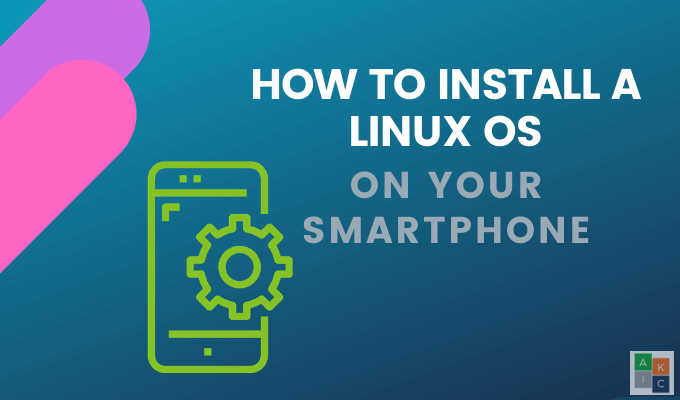
루트 란 무엇입니까?
Android 전화는 Linux 파일 시스템 소유권을 사용합니다. 및 권한. 루트는 수퍼 유저입니다.
기기에 로그인하면 사용자 권한에 따라 휴대 전화에서 수행 할 수있는 특정 기능이 있습니다. 루트 사용자 또는 수퍼 유저는 응용 프로그램 제거와 같은 모든 파일에 대한 작업을 수행 할 권한이 있습니다.
수퍼 유저 권한을 부여하기 전에 부트 로더의 잠금을 해제하고 사용자 지정 복구를 설치해야합니다.
기기 응원 은 제거 된 표준 Linux 기능을 추가합니다. 시스템에서 권한이있는 작은 파일 su(사용자 전환)를 배치합니다.
In_content_1 모두 : [300x250] / dfp : [640x360]->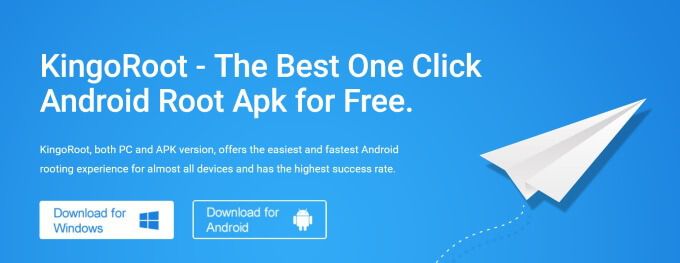
다른 매개 변수없이 파일을 실행하면 권한 및 자격 증명이 일반 사용자에서 완전 제어 권한이있는 수퍼 유저로 전환됩니다.
앱 사용 Android 기기를 루팅하려면
이 방법을 사용하려면 Google Play 스토어에서 3 개의 앱을 설치해야합니다.
BusyBox strong>BusyBox는 전화기에 일반적으로 없었던 Linux 명령에 대한 액세스를 제공합니다. 많은 루트 앱이 작동 할 수 있어야합니다.
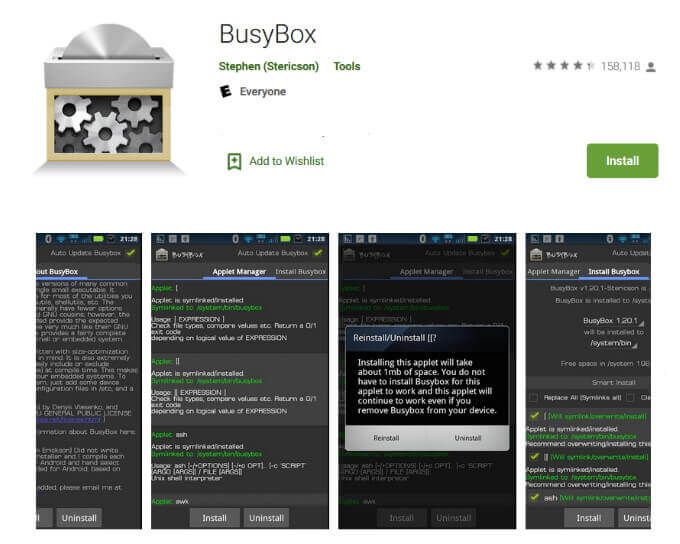
리눅스 배포
Linux 배포는 공개 Android 휴대 전화에 쉽고 빠르게 Linux OS를 설치하는 데 사용되는 소스 프로그램입니다.
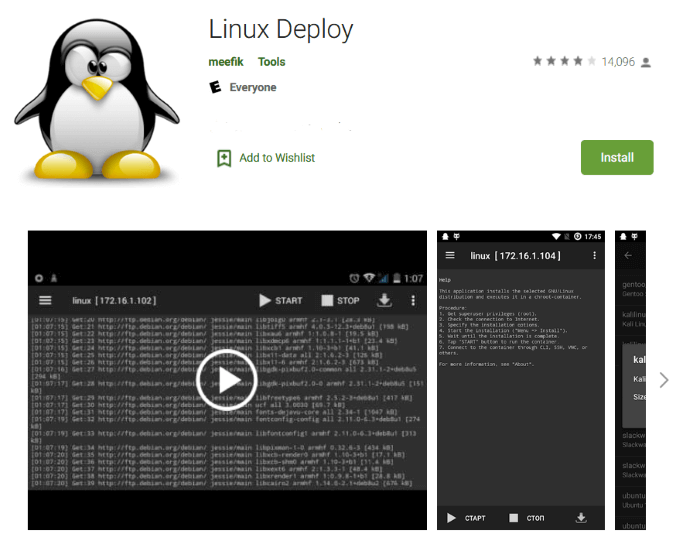
플래시 카드에 디스크 이미지를 만들어 마운트하고 OS 배포판을 설치하여 작동합니다.
앱을 열어 루트 액세스 권한이 있는지 확인하십시오 (BusyBox 설치 후). 화면 오른쪽 상단 또는 하단에있는 다운로드 버튼을 클릭하십시오.
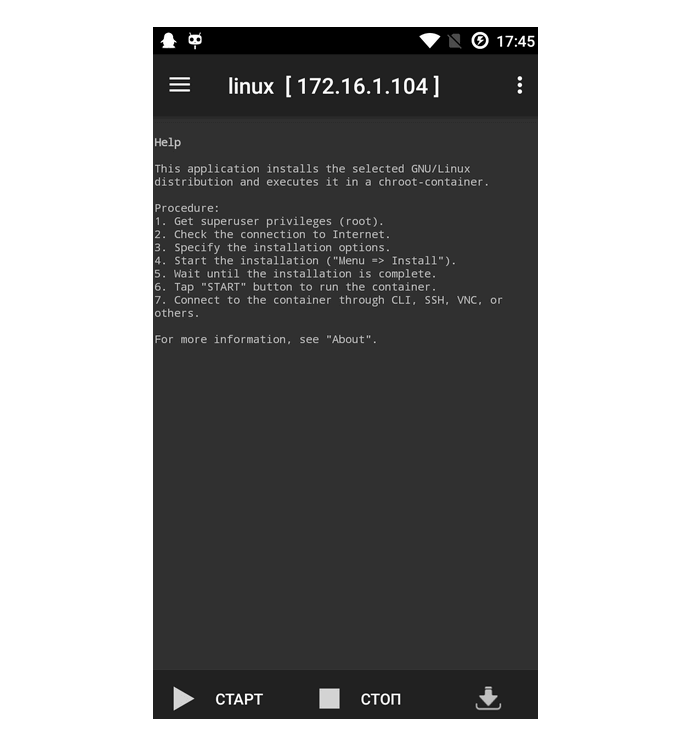
메뉴를 열려면 화면 오른쪽 상단에있는 세 개의 점을 클릭하십시오. 설치를 선택하고 확인을 클릭하여 휴대 전화에 앱 설치를 시작합니다.
Android 장치에 전체 Linux 배포를 설치하는 데 약간의 시간이 걸립니다.
설치가 완료된 후 시작을 클릭하여 과일 (하위 구획)을 연 다음 완료되면 중지를 누르십시오.
VNC 뷰어 strong>설치할 최종 앱은 VNC 뷰어입니다. Android 기기를 원격 데스크톱으로 전환하고 GUI를 볼 수 있습니다.
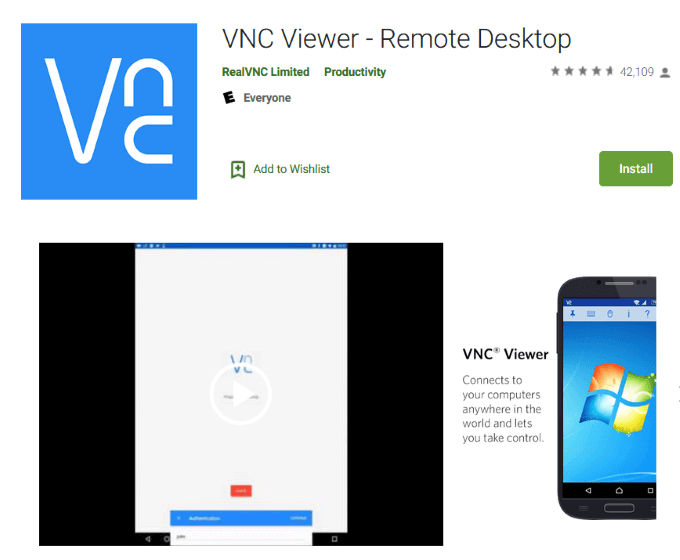
앱을 열고 새 연결을 추가 한 다음 localhost : 5900주소를 클릭하고 만들기를 클릭합니다. localhost에 대한 새 창이 열립니다. 연결을 클릭합니다.
인증 요청시 이전에 설정 한 비밀번호를 입력하고 완료를 클릭합니다. 이제 Linux를보고 사용할 수 있습니다.
UserLAnd를 사용하여 Android 휴대폰에 Linux OS 설치
Linux를 설치하는 다른 방법 Android 휴대폰의 OS는 UserLAnd 앱을 사용하는 것입니다. 이 방법을 사용하면 기기를 루팅 할 필요가 없습니다.
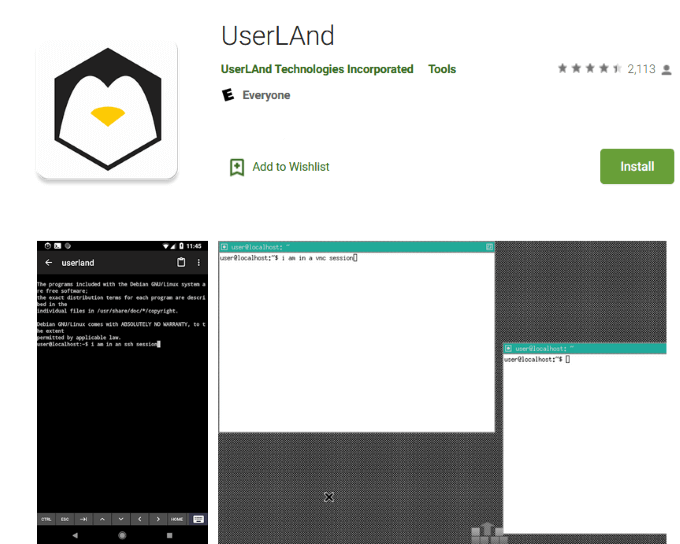
Google Play 스토어로 이동하여 UserLAnd 를 다운로드하여 설치하십시오. 프로그램이 휴대 전화에 레이어를 설치하여 선택한 Linux 배포를 실행할 수 있습니다.
앱을 시작하면 우분투를 선택한 다음 확인을 누릅니다.. 허용을 클릭하여 앱 권한을 부여합니다.
사용자 로그인 정보를 제공합니다. Ubuntu 세션에 대해 사용자 이름, 비밀번호및 VNC 비밀번호 을 입력 한 다음 계속>VNC >계속.
UserLand는 우분투에 필요한 모든 자산을 다운로드합니다. 인터넷 속도에 따라 프로세스 길이가 달라집니다.
VNC 및 ssh 액세스에이 프로세스를 사용합니다. 설치가 완료 될 때까지 기다리면 진행 상황이 표시됩니다.
이 시점에서 UserLAnd는 Ubuntu 세션에 필요한 모든 자산을 다운로드합니다. 프로세스 시간은 연결 속도에 따라 다릅니다.
설치가 완료되면 Google Play 스토어로 bVNC 다운로드 으로 리디렉션됩니다.
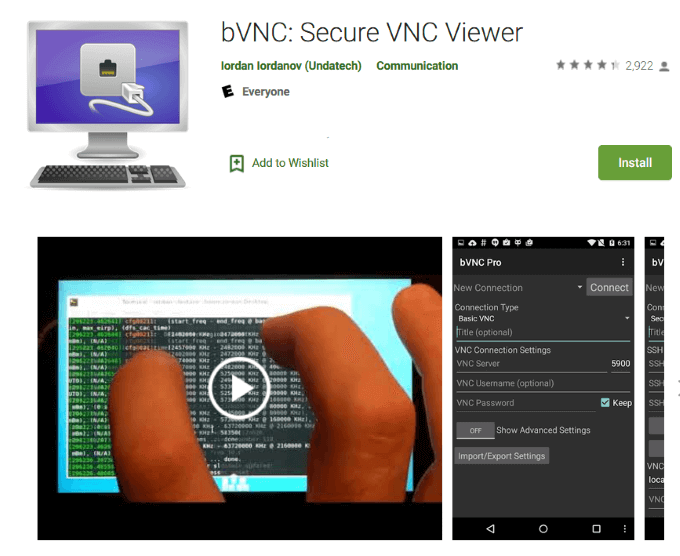
설치를 클릭 한 다음 뒤로를 클릭하여 UserLAnd 앱으로 돌아갑니다. 요청이있을 경우 파일에 액세스 할 수있는 권한을 bVNC에 부여한 다음 허용을 클릭하십시오.
우분투에서 옵션을 사용할 수있는 경우 해당 옵션을 눌러 Linux 세션을 시작하십시오. 옵션이 없으면 화면 하단의 세션을 클릭 한 다음 오른쪽 상단의 +기호를 탭합니다.
새 세션 이름을 우분투로 지정하고 파일 시스템으로 apps : 우분투를 선택한 다음 서비스 유형으로 ssh를 선택하고 완료.
Linux 세션을 시작하려면 화면 하단의 세션을 누릅니다. 새 세션이 데스크탑 환경으로 열립니다.
응용 프로그램을 열려면 화면 왼쪽 하단에있는 시작 메뉴를 누르십시오. 시스템 도구>LXTTerminal을 탭하여 명령 터미널을 사용하여 새 Linux 프로그램을 설치하십시오.
데스크탑을 닫으려면 화면의 아무 곳이나 누르십시오>세 개의 수직 점>연결 끊기.
위의 방법은 스마트 폰에 Linux OS를 설치하는 방법을 보여줍니다. Linux는 사용자가 고급 이미지 편집, 앱 개발 및 실제 데스크톱 환경에서의 작업과 같은 기능을 수행 할 수 있도록하여 Android보다 유연합니다.
작은 화면에서 작업하고 있다는 단점이 있습니다. 그러나 주머니에 데스크톱을 휴대 할 수있는 기능을 원한다면 사용해보십시오.